Cisco 10-Gigabit Fibre Channel X2 トランシーバ モジュール インストレーション ノート
目次
Cisco 10-Gigabit Fibre Channel X2
10-Gigabit Fibre Channel X2 トランシーバ モジュールの取り付け
10-Gigabit Fibre Channel X2 トランシーバ モジュールの取り外し
Cisco Fabric Manager(ファブリック マネージャ)
マニュアルの入手方法、テクニカル サポート、およびセキュリティ ガイドライン
Cisco 10-Gigabit Fibre Channel X2
トランシーバ モジュール インストレーション ノート
Text Part Number: 78-17639-02-J
このマニュアルでは、 表1 に示す 10-Gigabit Fibre Channel X2 トランシーバ モジュールのインストール手順を説明します。X2 トランシーバは、10-Gigabit Fibre Channel ポートにプラグインするホットスワップ可能な Input/Output(I/O;入力/出力)デバイスです。X2 トランシーバは、スイッチを光ファイバ ネットワークまたは銅線ネットワークにリンクします。

(注) X2 トランシーバのデュアル SC コネクタは、Physical Contact(PC)研磨面タイプまたは Ultra-Physical Contact(UPC)研磨面タイプのいずれかのネットワーク インターフェイス ケーブルをサポートします。X2 トランシーバのデュアル SC コネクタは、Angle-Polished Connector(APC;斜め研磨コネクタ)面タイプのネットワーク インターフェイス ケーブルはサポートしていません。
マニュアルの内容
•![]() 「概要」
「概要」
•![]() 「必要な工具」
「必要な工具」
•![]() 「10-Gigabit Fibre Channel X2 トランシーバ モジュールの取り付け」
「10-Gigabit Fibre Channel X2 トランシーバ モジュールの取り付け」
•![]() 「10-Gigabit Fibre Channel X2 トランシーバ モジュールの取り外し」
「10-Gigabit Fibre Channel X2 トランシーバ モジュールの取り外し」
•![]() 「関連資料」
「関連資料」
概要
10-Gigabit Fibre Channel X2 トランシーバ モジュールは、10-Gigabit Fibre Channel ポートにプラグインするホットスワップ可能な I/O デバイスです(図1 を参照)。X2 トランシーバは、スイッチの電気回路を光ネットワークまたは銅線ネットワークに接続します。
図1 10-Gigabit Fibre Channel X2 トランシーバ モジュール(光)
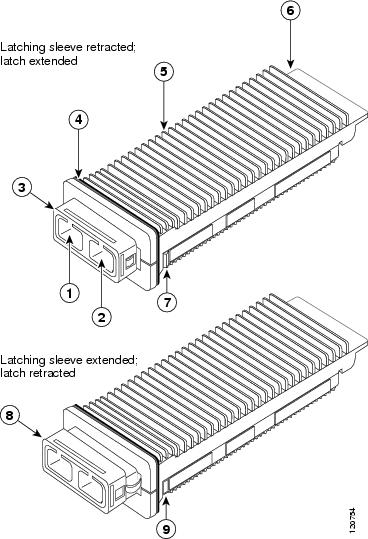
表2 に、10-Gigabit Fibre Channel X2 トランシーバ モジュールに対応するポート ケーブルの仕様を示します。 表3 には、X2 トランシーバの光伝送および光受信の仕様を示します。
必要な工具
10-Gigabit Fibre Channel X2 トランシーバ モジュールを取り付けるには、次の工具が必要です。
•![]() X2 トランシーバ ソケット カバーを取り外すための小型のマイナス ドライバ
X2 トランシーバ ソケット カバーを取り外すための小型のマイナス ドライバ
•![]() ESD(静電放電)の発生を防止するためのリスト ストラップまたはその他の個人用アース装置
ESD(静電放電)の発生を防止するためのリスト ストラップまたはその他の個人用アース装置
•![]() トランシーバを置くための静電気防止用マットまたは静電気防止材
トランシーバを置くための静電気防止用マットまたは静電気防止材
•![]() 光ファイバ端面のクリーニング ツールおよび検査機器。光ファイバ接続の検査およびクリーニング方法の詳細は、次の URL のホワイト ペーパーを参照してください。
光ファイバ端面のクリーニング ツールおよび検査機器。光ファイバ接続の検査およびクリーニング方法の詳細は、次の URL のホワイト ペーパーを参照してください。
http://www.cisco.com/en/US/tech/tk482/tk876/technologies_white_paper09186a0080254eba.shtml
10-Gigabit Fibre Channel X2 トランシーバ モジュールの取り付け
10-Gigabit Fibre Channel X2 トランシーバ モジュールは、ばね付きラッチ スリーブまたはばねなしラッチ スリーブのいずれかを備えています。どちらのトランシーバ タイプも機能は同じです。

(注) 次の取り付け手順は、ばね付きおよびばねなしの両方の X2 トランシーバに適用されます。


(注) トランシーバ モジュールを取り付ける前に、『Regulatory Compliance and Safety Information for the Cisco 9000 Family』 を参照し、安全に関する重要な情報を確認してください。
ステップ 1![]() 小型のマイナス ドライバを使用して、システム モジュール前面プレートの X2 トランシーバ ポート カバーを慎重に取り外します。
小型のマイナス ドライバを使用して、システム モジュール前面プレートの X2 トランシーバ ポート カバーを慎重に取り外します。
ポート カバーの 2 つの矢印を確認しながら、ドライバのブレードを挿入します。ポート カバーは将来の使用に備えて保管しておきます。
ステップ 2![]() 保護パッケージから X2 トランシーバを取り出します。
保護パッケージから X2 トランシーバを取り出します。

(注) 後の手順で指示されるまで、光ボア ダスト プラグは外さないでください。
ステップ 3![]() X2 トランシーバ本体のラベルをチェックし、ネットワークに適したモデルであることを確認します。
X2 トランシーバ本体のラベルをチェックし、ネットワークに適したモデルであることを確認します。
ステップ 4![]() 次の手順に従って、X2 トランシーバを取り付けます。
次の手順に従って、X2 トランシーバを取り付けます。
a.![]() X2 トランシーバをシステム モジュールの前面パネルのトランシーバ ソケットに挿入します(図2 の上図を参照)。X2 トランシーバ EMI ガスケットがシステム モジュールの前面プレートにぴったりくっつくまで、X2 トランシーバをソケット方向に押し続けます。これで、X2 トランシーバ コネクタがソケット コネクタに結合されます。
X2 トランシーバをシステム モジュールの前面パネルのトランシーバ ソケットに挿入します(図2 の上図を参照)。X2 トランシーバ EMI ガスケットがシステム モジュールの前面プレートにぴったりくっつくまで、X2 トランシーバをソケット方向に押し続けます。これで、X2 トランシーバ コネクタがソケット コネクタに結合されます。
b.![]() トランシーバのラッチ スリーブをシステム モジュールの前面プレート方向へスライドさせ、X2 トランシーバのラッチが完全にはめ込まれ固定されたことを確認します(図2 の下図を参照)。
トランシーバのラッチ スリーブをシステム モジュールの前面プレート方向へスライドさせ、X2 トランシーバのラッチが完全にはめ込まれ固定されたことを確認します(図2 の下図を参照)。

図2 10-Gigabit Fibre Channel X2 トランシーバ モジュールの取り付け
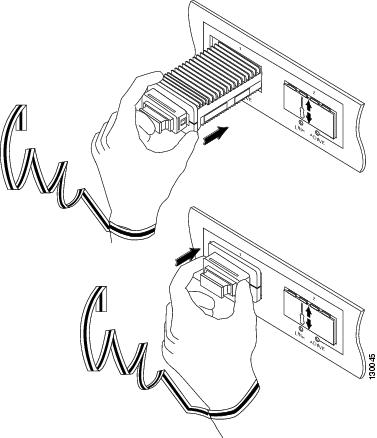

(注) 10-Gigabit Fibre Channel X2 トランシーバには、誤った挿入を防ぐための鍵が付いています。
ステップ 5![]() 次の手順に従って、光 X2 トランシーバにケーブルを接続します。
次の手順に従って、光 X2 トランシーバにケーブルを接続します。

(注) ダスト プラグを取り外して光接続を確立する前に、次の注意事項に留意してください。
•![]() 接続の準備が整うまで、プラグが外されている光ファイバ ケーブル コネクタとトランシーバ光ボアには保護ダスト プラグを取り付けたままにしておきます。
接続の準備が整うまで、プラグが外されている光ファイバ ケーブル コネクタとトランシーバ光ボアには保護ダスト プラグを取り付けたままにしておきます。
•![]() SC コネクタの端面は、接続する直前に必ず検査してクリーニングします。
SC コネクタの端面は、接続する直前に必ず検査してクリーニングします。
•![]() 光ファイバ ケーブルをプラグまたはアンプラグするときは、必ず SC コネクタのハウジング部分をつかみます。
光ファイバ ケーブルをプラグまたはアンプラグするときは、必ず SC コネクタのハウジング部分をつかみます。
http://www.cisco.com/en/US/tech/tk482/tk876/technologies_white_paper09186a0080254eba.shtml
a.![]() 光ネットワーク インターフェイス ケーブルの SC コネクタからダスト プラグを取り外します。ダスト プラグは将来の使用に備えて保管しておきます。
光ネットワーク インターフェイス ケーブルの SC コネクタからダスト プラグを取り外します。ダスト プラグは将来の使用に備えて保管しておきます。
b.![]() SC コネクタの光ファイバの端面を検査して、クリーニングします。
SC コネクタの光ファイバの端面を検査して、クリーニングします。
c.![]() X2 トランシーバ モジュールの光ボアからダスト プラグを取り外します。
X2 トランシーバ モジュールの光ボアからダスト プラグを取り外します。
d.![]() ネットワーク インターフェイス ケーブルの SC コネクタを X2 トランシーバ モジュールにすぐに接続します(図3 を参照)。
ネットワーク インターフェイス ケーブルの SC コネクタを X2 トランシーバ モジュールにすぐに接続します(図3 を参照)。
図3 光 10-Gigabit Fibre Channel X2 トランシーバ モジュールのケーブル接続
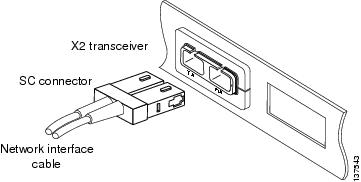
10-Gigabit Fibre Channel X2 トランシーバ モジュールの取り外し

(注) 次の取り外し手順は、ばね付きおよびばねなしの両方の X2 トランシーバに適用されます。

ステップ 1![]() ネットワーク インターフェイス ケーブルを X2 トランシーバ コネクタから取り外します。光 X2 トランシーバの場合は、ダスト プラグをすぐに X2 トランシーバ光ボアおよび光ファイバ ケーブルの SC コネクタに再度取り付けます。
ネットワーク インターフェイス ケーブルを X2 トランシーバ コネクタから取り外します。光 X2 トランシーバの場合は、ダスト プラグをすぐに X2 トランシーバ光ボアおよび光ファイバ ケーブルの SC コネクタに再度取り付けます。
ステップ 2![]() X2 トランシーバのラッチ スリーブの両側を親指と人差し指でつまんでラッチ スリーブを引き出し、X2 トランシーバをソケット コネクタから外します(図4 の上図を参照)。
X2 トランシーバのラッチ スリーブの両側を親指と人差し指でつまんでラッチ スリーブを引き出し、X2 トランシーバをソケット コネクタから外します(図4 の上図を参照)。
ステップ 3![]() ソケットから X2 トランシーバを抜き出します(図4 の下図を参照)。X2 トランシーバをすぐに静電気防止用袋に入れます。
ソケットから X2 トランシーバを抜き出します(図4 の下図を参照)。X2 トランシーバをすぐに静電気防止用袋に入れます。
ステップ 4![]() 空のソケットに X2 トランシーバを取り付ける予定がない場合は、再度ソケット カバーを取り付けます。
空のソケットに X2 トランシーバを取り付ける予定がない場合は、再度ソケット カバーを取り付けます。
a.![]() ソケットの開口部の前面にソケット カバーの位置を合わせます。
ソケットの開口部の前面にソケット カバーの位置を合わせます。
b.![]() ソケット カバーをパチンと音がするように取り付けます。
ソケット カバーをパチンと音がするように取り付けます。
図4 10-Gigabit Fibre Channel X2 トランシーバの取り外し
関連資料
Cisco MDS 9000 ファミリの関連資料は、次のとおりです。関連資料をオンラインで検索するには、次の URL にある Cisco MDS SAN-OS Documentation Locator を使用してください。
http://www.cisco.com/en/US/products/ps5989/products_documentation_roadmap09186a00804500c1.html
Cisco MDS 9000 ファミリに対応する IBM TotalStorage SAN Volume Controller Storage Software については、IBM TotalStorage Support の Web サイトを参照してください。
http://www.ibm.com/storage/support/2062-2300/
リリース ノート
•![]() 『 Cisco MDS 9000 Family Release Notes for Cisco MDS SAN-OS Releases 』
『 Cisco MDS 9000 Family Release Notes for Cisco MDS SAN-OS Releases 』
•![]() 『 Cisco MDS 9000 Family Release Notes for Storage Services Interface Images 』
『 Cisco MDS 9000 Family Release Notes for Storage Services Interface Images 』
•![]() 『 Cisco MDS 9000 Family Release Notes for Cisco MDS SVC Releases 』
『 Cisco MDS 9000 Family Release Notes for Cisco MDS SVC Releases 』
•![]() 『 Cisco MDS 9000 Family Release Notes for Cisco MDS 9000 EPLD Images 』
『 Cisco MDS 9000 Family Release Notes for Cisco MDS 9000 EPLD Images 』
互換性に関する情報
•![]() 『 Cisco MDS 9000 SAN-OS Hardware and Software Compatibility Information 』
『 Cisco MDS 9000 SAN-OS Hardware and Software Compatibility Information 』
•![]() 『 Cisco MDS 9000 Family Interoperability Support Matrix 』
『 Cisco MDS 9000 Family Interoperability Support Matrix 』
•![]() 『 Cisco MDS Storage Services Module Interoperability Support Matrix 』
『 Cisco MDS Storage Services Module Interoperability Support Matrix 』
•![]() 『 Cisco MDS SAN-OS Release Compatibility Matrix for IBM SAN Volume Controller Software for Cisco MDS 9000 』
『 Cisco MDS SAN-OS Release Compatibility Matrix for IBM SAN Volume Controller Software for Cisco MDS 9000 』
•![]() 『 Cisco MDS SAN-OS Release Compatibility Matrix for Storage Service Interface Images 』
『 Cisco MDS SAN-OS Release Compatibility Matrix for Storage Service Interface Images 』
ハードウェアの取り付け
•![]() 『 Cisco MDS 9124 Multilayer Fabric Switch Quick Start Guide 』
『 Cisco MDS 9124 Multilayer Fabric Switch Quick Start Guide 』
•![]() 『 Cisco MDS 9500 Series Hardware Installation Guide 』
『 Cisco MDS 9500 Series Hardware Installation Guide 』
•![]() 『 Cisco MDS 9200 Series Hardware Installation Guide 』
『 Cisco MDS 9200 Series Hardware Installation Guide 』
•![]() 『 Cisco MDS 9100 Series Hardware Installation Guide 』
『 Cisco MDS 9100 Series Hardware Installation Guide 』
•![]() 『 Cisco MDS 9020 Fabric Switch Hardware Installation Guide 』
『 Cisco MDS 9020 Fabric Switch Hardware Installation Guide 』
Cisco Fabric Manager(ファブリック マネージャ)
•![]() 『 Cisco MDS 9000 Family Fabric Manager Quick Configuration Guide 』
『 Cisco MDS 9000 Family Fabric Manager Quick Configuration Guide 』
•![]() 『 Cisco MDS 9000 Family Fabric Manager Configuration Guide 』
『 Cisco MDS 9000 Family Fabric Manager Configuration Guide 』
•![]() 『 Cisco MDS 9000 Fabric Manager オンラインヘルプ 』
『 Cisco MDS 9000 Fabric Manager オンラインヘルプ 』
コマンドライン インターフェイス
•![]() 『 Cisco MDS 9000 Family Software Upgrade and Downgrade Guide 』
『 Cisco MDS 9000 Family Software Upgrade and Downgrade Guide 』
•![]() 『 Cisco MDS 9000 Family Storage Services Module Software Installation and Upgrade Guide 』
『 Cisco MDS 9000 Family Storage Services Module Software Installation and Upgrade Guide 』
•![]() 『 Cisco MDS 9000 Family CLI Quick Configuration Guide 』
『 Cisco MDS 9000 Family CLI Quick Configuration Guide 』
•![]() 『 Cisco MDS 9000 Family CLI Configuration Guide 』
『 Cisco MDS 9000 Family CLI Configuration Guide 』
•![]() 『 Cisco MDS 9000 Family Command Reference 』
『 Cisco MDS 9000 Family Command Reference 』
•![]() 『 Cisco MDS 9000 Family Quick Command Reference 』
『 Cisco MDS 9000 Family Quick Command Reference 』
•![]() 『 Cisco MDS 9020 Fabric Switch Configuration Guide and Command Reference 』
『 Cisco MDS 9020 Fabric Switch Configuration Guide and Command Reference 』
•![]() 『 Cisco MDS 9000 Family SAN Volume Controller Configuration Guide 』
『 Cisco MDS 9000 Family SAN Volume Controller Configuration Guide 』
トラブルシューティングおよび参考資料
•![]() 『 Cisco MDS 9000 Family Troubleshooting Guide 』
『 Cisco MDS 9000 Family Troubleshooting Guide 』
•![]() 『 Cisco MDS 9000 Family MIB Quick Reference 』
『 Cisco MDS 9000 Family MIB Quick Reference 』
•![]() 『 Cisco MDS 9020 Fabric Switch MIB Quick Reference 』
『 Cisco MDS 9020 Fabric Switch MIB Quick Reference 』
•![]() 『 Cisco MDS 9000 Family SMI-S Programming Reference 』
『 Cisco MDS 9000 Family SMI-S Programming Reference 』
•![]() 『 Cisco MDS 9000 Family System Messages Reference 』
『 Cisco MDS 9000 Family System Messages Reference 』
•![]() 『 Cisco MDS 9020 Fabric Switch System Messages Reference 』
『 Cisco MDS 9020 Fabric Switch System Messages Reference 』
マニュアルの入手方法、テクニカル サポート、およびセキュリティ ガイドライン
マニュアルの入手方法、マニュアルに関するフィードバックの提供、テクニカル サポート、セキュリティ ガイドライン、および推奨するエイリアスと一般的なシスコのマニュアルに関する情報については、次の URL で毎月更新される『 What's New in Cisco Product Documentation 』を参照してください。シスコの新規および改訂版の技術マニュアルの一覧が示されています。
http://www.cisco.com/en/US/docs/general/whatsnew/whatsnew.html
Japan TAC Web サイト
Japan TAC Web サイトでは、利用頻度の高い TAC Web サイト( http://www.cisco.com/tac )のドキュメントを日本語で提供しています。Japan TAC Web サイトには、次の URL からアクセスしてください。
http://www.cisco.com/jp/go/tac
サポート契約を結んでいない方は、「ゲスト」としてご登録いただくだけで、Japan TAC Web サイトのドキュメントにアクセスできます。
Japan TAC Web サイトにアクセスするには、Cisco.com のログイン ID とパスワードが必要です。ログイン ID とパスワードを取得していない場合は、次の URL にアクセスして登録手続きを行ってください。
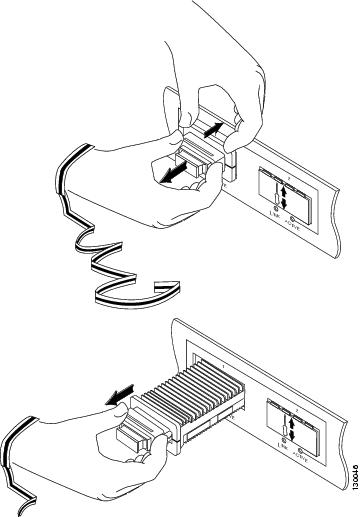
 フィードバック
フィードバック